
PC 수리 & 부품 클리닝 완벽 가이드 | 컴퓨터 청소, 문제 해결, 성능 향상
컴퓨터가 느리거나 오류가 자주 발생하시나요? 컴퓨터를 오랫동안 사용하다 보면 먼지가 쌓이고 부품이 오염되어 성능이 저하될 수 있습니다. 이럴 때 필요한 것은 바로 PC 수리 & 부품 클리닝입니다!
본 가이드에서는 컴퓨터 청소, 문제 해결, 성능 향상을 위한 모든 것을 담았습니다. 컴퓨터를 분해하고 조립하는 방법부터 부품별 청소 및 관리까지, 초보자도 쉽게 따라 할 수 있는 상세한 설명과 팁을 제공합니다.
더 이상 컴퓨터 문제로 고민하지 마세요! 본 가이드를 통해 컴퓨터를 깨끗하게 관리하고, 최상의 성능을 유지할 수 있습니다. 지금 바로 시작해보세요!
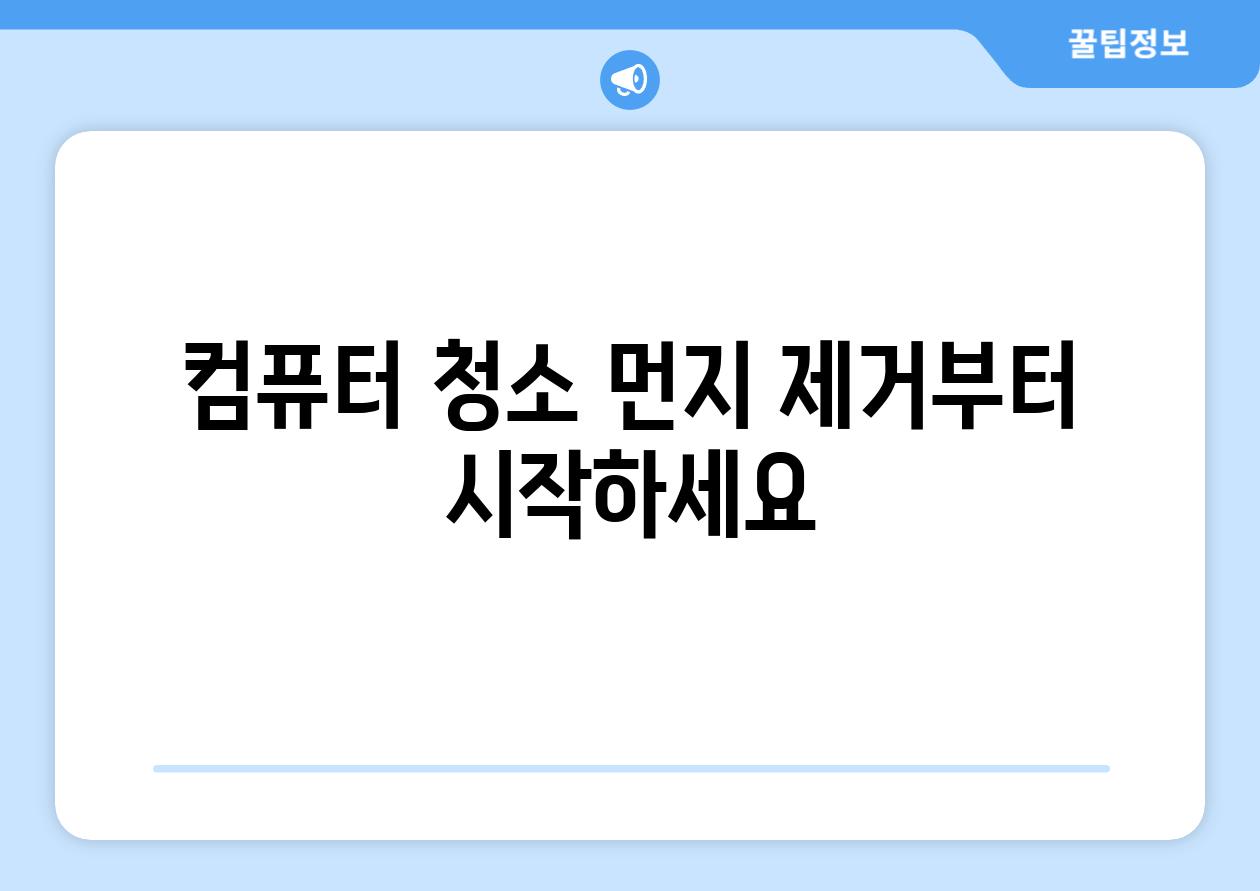
컴퓨터 청소, 먼지 제거부터 시작하세요!
컴퓨터는 우리 일상 생활의 필수적인 도구가 되었습니다. 하지만 오랜 시간 사용하다 보면 먼지와 열로 인해 성능이 저하되고 문제가 발생할 수 있습니다. 이러한 문제를 예방하고 컴퓨터의 수명을 연장하기 위해서는 정기적인 청소와 관리가 필수입니다. 먼지 제거는 컴퓨터 청소의 첫걸음이며, 이를 통해 컴퓨터의 성능을 향상시키고 수명을 연장할 수 있습니다.
먼지 제거는 컴퓨터 케이스, 쿨러, 메인보드 등 컴퓨터 내부의 주요 부품을 청소하는 과정입니다. 먼지는 컴퓨터 내부의 열을 방해하고 부품의 오작동을 유발할 수 있습니다. 따라서 컴퓨터를 꾸준히 청소하여 먼지를 제거하는 것은 매우 중요합니다.
컴퓨터 청소는 어렵거나 복잡한 작업이 아닙니다. 몇 가지 간단한 도구와 주의 사항만 지킨다면 누구나 쉽게 컴퓨터를 깨끗하게 관리할 수 있습니다. 이 글에서는 컴퓨터 청소 방법을 단계별로 설명하고, 컴퓨터 수리 및 부품 클리닝에 대한 유용한 정보를 제공합니다.
컴퓨터 청소 시작하기
컴퓨터 청소는 다음과 같은 단계로 진행할 수 있습니다.
- 전원을 끄고 전원 코드를 분리합니다.
- 컴퓨터 케이스를 열고 내부를 살펴봅니다. 먼지가 많이 쌓인 부분을 확인합니다.
- 압축 공기를 사용하여 먼지를 제거합니다.
컴퓨터 청소를 위한 도구로는 압축 공기, 부드러운 솔, 알코올 솜 등을 사용할 수 있습니다. 압축 공기를 사용할 때는 너무 강한 바람을 사용하지 않도록 주의해야 합니다. 컴퓨터 부품에 손상을 줄 수 있습니다.
컴퓨터 청소는 정기적으로 실시하는 것이 좋습니다. 최소한 3개월에 한 번은 컴퓨터 내부를 청소해 주는 것이 좋습니다. 컴퓨터를 자주 사용하는 경우 1개월에 한 번 정도 청소하는 것이 더 좋습니다.
컴퓨터 청소는 컴퓨터의 성능을 향상시키고 수명을 연장하는 데 도움이 됩니다. 또한 컴퓨터 내부의 열을 줄여주고 부품의 고장을 예방하는 데 효과적입니다.
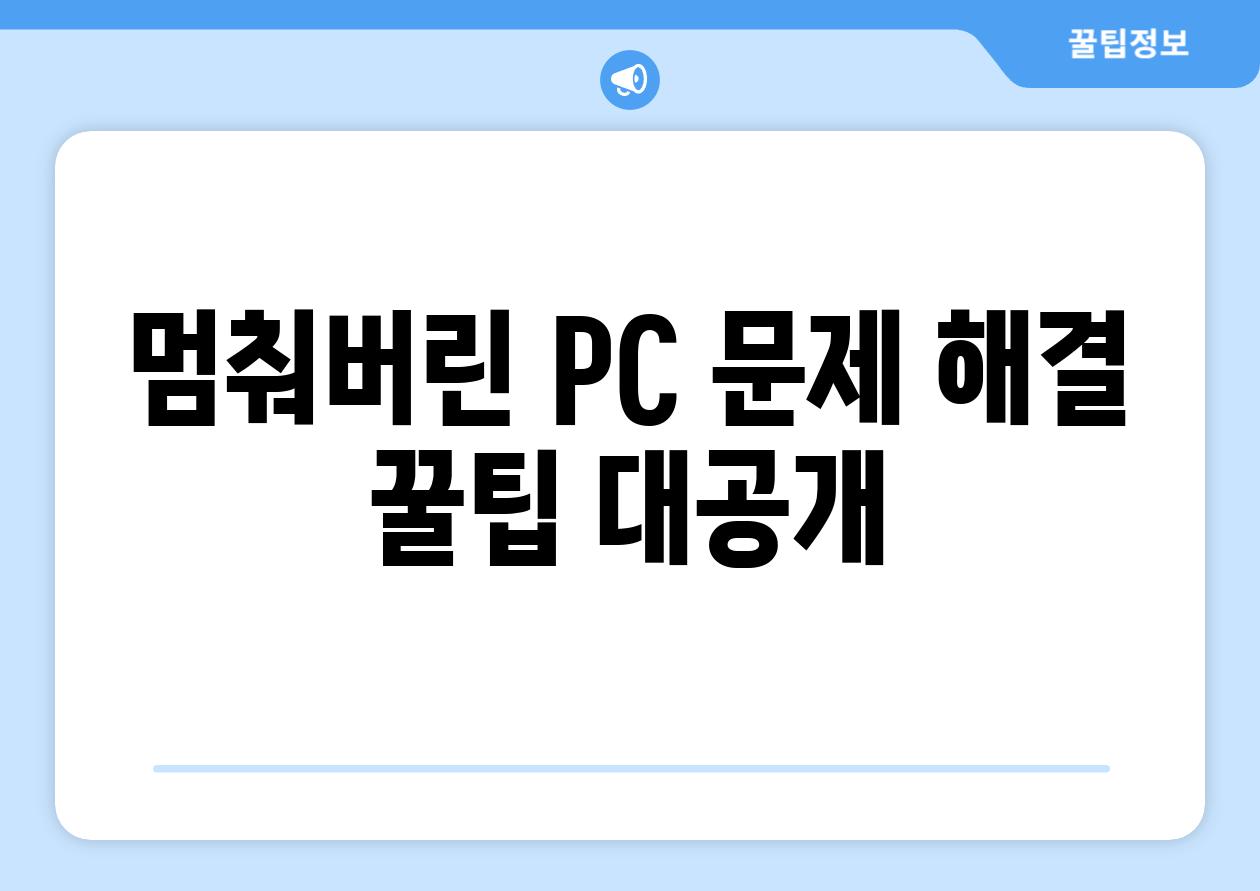
멈춰버린 PC, 문제 해결 꿀팁 대공개
컴퓨터가 느리게 작동하거나 오류가 발생해 속상하셨나요? 걱정 마세요! 이제 멈춰버린 PC를 다시 살려낼 수 있는 꿀팁 대공개! 간단한 조작으로 컴퓨터 성능을 향상시키고 문제 해결을 위한 단계별 가이드를 알려드립니다. 컴퓨터 전문가가 아니더라도 누구나 쉽게 따라 할 수 있으니 지금 바로 시작해보세요!
1, 컴퓨터 청소: 먼지 제거부터 시작
컴퓨터 내부에 쌓인 먼지는 성능 저하의 주범! 케이스를 열고 먼지 제거용 솔이나 압축 공기를 이용해 꼼꼼하게 청소해 주세요. 특히, CPU 쿨러, 그래픽 카드, 메인보드 주변은 먼지가 많이 쌓이기 쉬우니 신경 써서 청소해 주세요. 깨끗한 컴퓨터는 더욱 안정적으로 작동하고 수명도 연장할 수 있습니다.
2, 프로그램 최적화: 불필요한 프로그램 삭제 & 사용 빈도 조절
컴퓨터에 설치된 프로그램 중 사용하지 않는 프로그램은 과감하게 삭제하고, 자주 사용하는 프로그램만 실행하도록 설정하세요. 불필요한 프로그램은 컴퓨터 부팅 시간을 늘리고 성능을 저하시킬 수 있습니다. 작업 관리자를 통해 실행 중인 프로그램을 확인하고 종료하거나, 프로그램 자동 시작 설정을 변경하여 불필요한 프로그램 실행을 막을 수 있습니다.
3, 디스크 정리: 용량 확보 & 속도 향상
컴퓨터 하드 디스크 용량이 부족하면 속도가 느려지고 오류가 발생할 수 있습니다. 디스크 정리 프로그램을 이용하여 불필요한 파일을 삭제하고, 윈도우 업데이트 파일이나 임시 파일을 정기적으로 삭제하여 디스크 공간을 확보하세요. 특히, 윈도우 시스템 파일 정리 기능을 사용하면 시스템 파일을 최적화하여 컴퓨터 성능을 향상시킬 수 있습니다.
4, 바이러스 검사 & 백업: 안전한 컴퓨터 환경 구축
컴퓨터 바이러스는 성능 저하 및 데이터 손실을 유발할 수 있습니다. 백신 프로그램을 설치하여 최신 바이러스 데이터베이스로 정기적으로 검사하고, 컴퓨터를 안전하게 사용하는 습관을 들이세요. 중요한 데이터는 외부 저장 장치에 백업하여 만약의 사태에 대비하세요.
5, 드라이버 업데이트: 컴퓨터 성능 최상으로 유지
컴퓨터 부품의 드라이버가 최신 버전으로 업데이트되어 있는지 확인하세요. 최신 드라이버는 컴퓨터 성능을 최상으로 유지하고 오류 발생률을 줄이는 데 도움을 줍니다. 장치 관리자를 통해 드라이버를 업데이트하거나, 제조사 웹사이트에서 최신 드라이버를 다운로드하여 설치할 수 있습니다.
6, 하드웨어 점검: 부품 점검 및 교체
컴퓨터 성능 저하가 지속되거나 오류가 반복적으로 발생한다면, 하드웨어 문제일 가능성이 있습니다. CPU, RAM, SSD 등 주요 부품의 상태를 점검하고 필요에 따라 교체해 보세요. 하드웨어 고장은 전문가의 도움이 필요할 수 있으므로 전문 수리점을 방문하는 것이 좋습니다.
| 증상 | 원인 | 해결 방법 | 참고 사항 |
|---|---|---|---|
| 컴퓨터 부팅 속도 느림 | 하드 디스크 용량 부족, 불필요한 프로그램 실행, 윈도우 오류 | 디스크 정리 프로그램을 이용한 용량 확보, 작업 관리자를 통한 불필요한 프로그램 종료, 윈도우 업데이트 실행 | 디스크 정리 프로그램은 무료로 제공되는 것도 있고 유료로 기능이 더 다양한 것도 있음. |
| 컴퓨터 작동 속도 느림 | CPU 과부하, 메모리 부족, 바이러스 감염, 하드 디스크 오류 | 작업 관리자를 통한 CPU 사용량 확인 및 프로그램 종료, 메모리 추가, 백신 프로그램 설치 및 검사, 하드 디스크 점검 및 복구 | CPU 사용량이 높다면 성능이 낮은 프로그램을 종료하고, 메모리 부족 증상이 자주 발생한다면 메모리를 추가해 주세요. |
| 게임이나 프로그램 실행 오류 | 그래픽 카드 문제, 드라이버 오류, 호환성 문제 | 그래픽 카드 점검 및 교체, 드라이버 업데이트, 프로그램 재설치 | 그래픽 카드 드라이버는 제조사 웹사이트에서 최신 버전을 다운로드하여 설치해 주세요. |
| 자주 꺼지거나 멈춤 | 과열, 전원 공급 문제, 하드웨어 고장 | 쿨러 작동 확인 및 청소, 전원 공급 장치 점검, 하드웨어 점검 및 수리 | 컴퓨터 과열은 발열이 심한 부품의 쿨러 작동을 확인하거나 쿨러 청소를 통해 해결할 수 있습니다. |
이 팁들을 활용하여 컴퓨터 성능을 향상 시키고 문제를 해결하여 다시 원활하게 사용하세요. 컴퓨터 관리를 통해 더욱 효율적이고 안정적으로 사용할 수 있습니다.
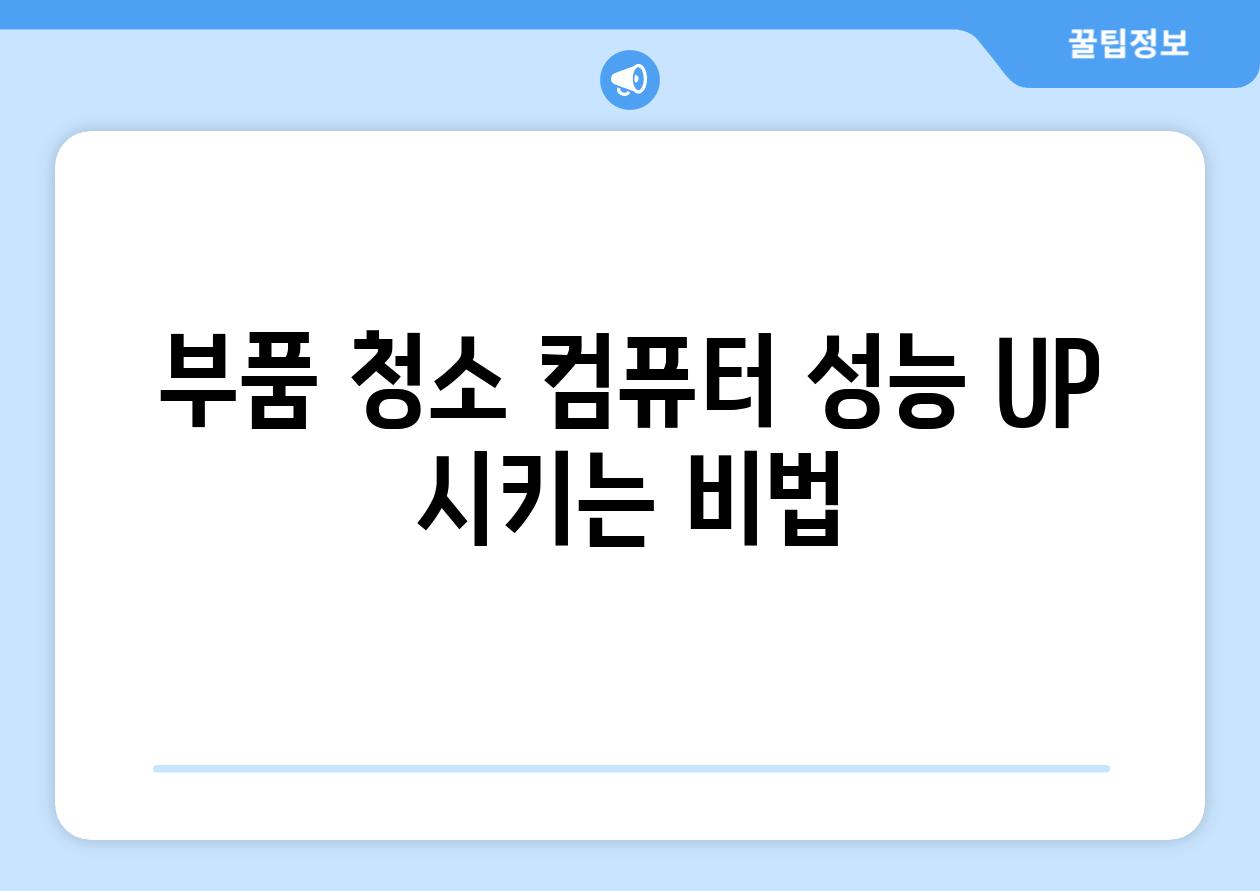
부품 청소, 컴퓨터 성능 UP 시키는 비법
“컴퓨터는 당신의 마음을 반영합니다. 잘 관리하면 오래도록 빛을 발할 것입니다.” - 컴퓨터 수리 전문가
PC 성능 저하, 원인은 먼지?
컴퓨터 부품에 쌓인 먼지는 성능 저하의 주범입니다. 먼지는 열 전달을 방해하여 부품의 온도를 높이고, CPU, 그래픽 카드와 같은 중요 부품의 성능을 떨어뜨립니다. 심할 경우 부품 고장으로 이어질 수도 있습니다.
“정기적인 청소는 컴퓨터의 수명을 연장하는 가장 효과적인 방법입니다. - 컴퓨터 수리 전문가
먼지 청소, 컴퓨터 수명 연장의 비법
컴퓨터 부품의 먼지는 압축공기, 솔, 붓 등을 사용하여 제거해야 합니다. 압축공기는 먼지를 날려 보내는 데 효과적이고, 솔과 붓은 틈새에 낀 먼지를 제거하는 데 유용합니다.
“고장은 예방할 수 있습니다. 컴퓨터 관리의 시작은 청소입니다.” - 컴퓨터 기술 전문가
컴퓨터 분해, 전문가에게 맡기세요!
컴퓨터 부품 청소는 전문적인 지식과 기술을 요구합니다. 부품을 분해하고 조립하는 과정에서 잘못된 조작은 컴퓨터 고장으로 이어질 수 있습니다. 따라서 전문 업체에 청소를 맡기는 것이 안전하고 효과적입니다.
“컴퓨터는 사용할수록 더 많은 관리를 필요로 합니다. - 컴퓨터 수리 전문가
컴퓨터 관리, 주기적인 청소가 필수
컴퓨터는 사용할수록 먼지가 쌓이고 부품의 성능이 저하됩니다. 최상의 상태를 유지하기 위해서는 정기적인 청소를 통해 먼지를 제거하고 부품의 온도를 낮춰야 합니다.
“컴퓨터는 잘 관리하면 오래도록 사용할 수 있습니다.” - 컴퓨터 전문가
컴퓨터 부품 청소, 성능 향상의 지름길!
컴퓨터 부품 청소는 단순히 먼지를 제거하는 것을 넘어 성능을 향상시키고 수명을 연장하는 효과를 가져다 줍니다. 컴퓨터의 성능 저하를 막고 오래도록 사용하고 싶다면 정기적인 청소를 잊지 마세요.
- 먼지 제거
- 온도 관리
- 성능 향상
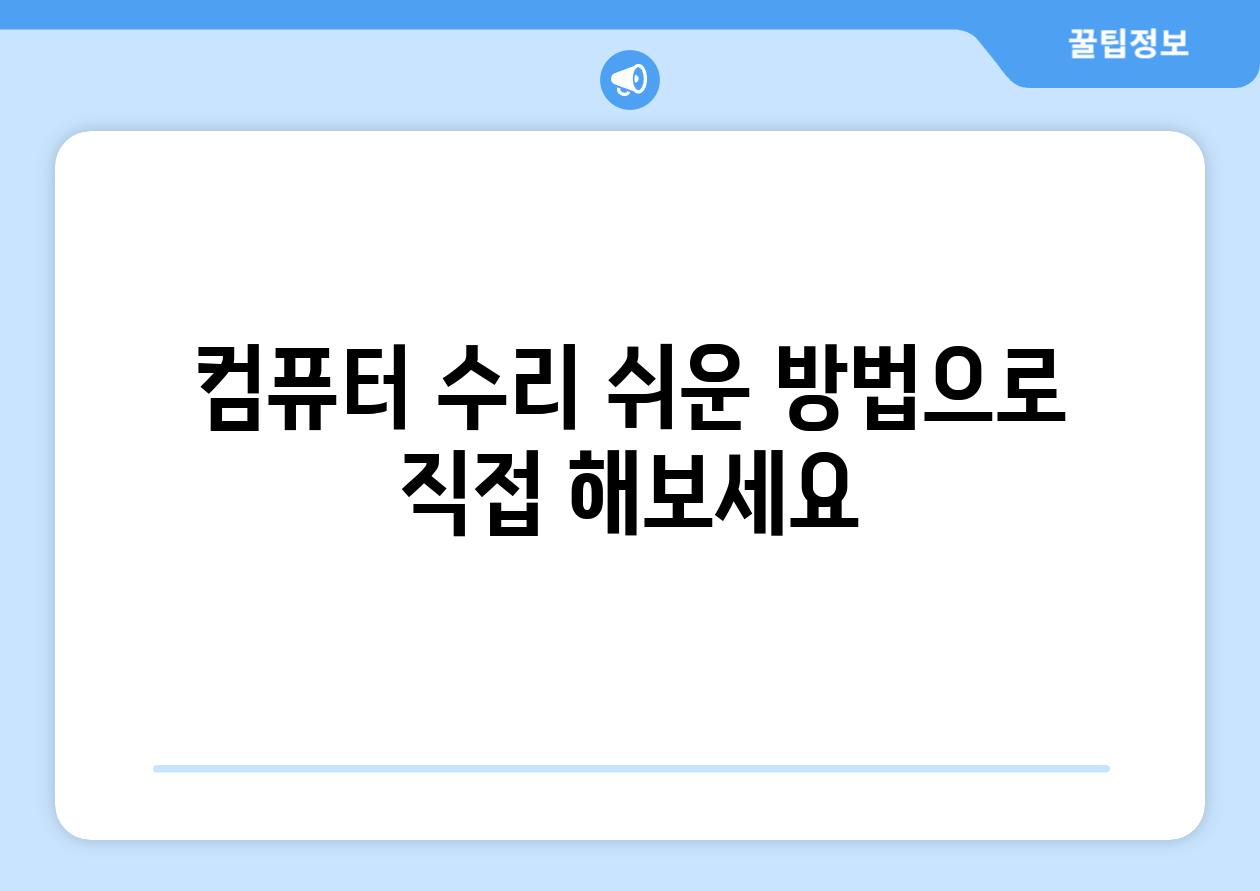
컴퓨터 수리, 쉬운 방법으로 직접 해보세요!
1, 컴퓨터 청소: 먼지 제거 & 효율 UP
- 컴퓨터 내부에 쌓인 먼지는 성능 저하의 주범입니다. 먼지가 많이 쌓이면 발열이 심해지고, 부품의 수명이 단축될 수 있습니다.
- 정기적으로 컴퓨터를 청소하면 발열을 줄이고, 컴퓨터 수명을 연장할 수 있습니다.
- 컴퓨터 청소는 어렵지 않으므로, 간단한 도구만 있으면 직접 할 수 있습니다.
컴퓨터 청소 방법:
먼저 전원을 끄고, 컴퓨터 케이스를 열어줍니다.
부드러운 솔이나 붓을 이용하여 먼지를 제거하고, 압축 공기를 사용하여 틈새에 낀 먼지를 불어냅니다.
CPU 쿨러와 그래픽 카드의 쿨러에도 먼지가 많이 쌓이므로, 솔이나 붓으로 꼼꼼하게 청소해줍니다.
마지막으로 컴퓨터 내부를 깨끗하게 닦아주고, 케이스를 다시 조립하면 됩니다.
컴퓨터 청소 주의 사항:
컴퓨터를 청소할 때는 정전기 방지 장갑을 착용하는 것이 좋습니다.
정전기는 컴퓨터 부품에 손상을 줄 수 있으므로, 주의해야 합니다.
또한, 컴퓨터 부품에 물이 닿지 않도록 주의해야 합니다.
2, 컴퓨터 문제 해결 : 간단한 점검 & 조치
- 컴퓨터가 제대로 작동하지 않을 때, 당황하지 말고 먼저 간단한 점검을 해보세요.
- 전원 케이블이 제대로 연결되었는지, 모니터 케이블이 제대로 연결되었는지 확인합니다.
- 컴퓨터를 재부팅해보고, 문제가 해결되는지 확인합니다.
컴퓨터 문제 해결 팁:
컴퓨터가 느리게 작동한다면, 불필요한 프로그램을 종료하거나, 하드 디스크 공간을 확보해보세요.
윈도우 업데이트를 설치하고, 바이러스 백신 프로그램을 최신 상태로 유지하는 것도 도움이 됩니다.
컴퓨터가 갑자기 꺼진다면, 과열이 원인일 수 있습니다. 컴퓨터 내부를 청소하고, 쿨러의 작동 상태를 확인합니다.
컴퓨터 문제 해결 주의 사항:
컴퓨터를 분해할 때는 전원을 끄고, 전원 케이블을 분리해야 합니다.
컴퓨터 부품을 만질 때는 정전기 방지 장갑을 착용하는 것이 좋습니다.
컴퓨터 부품을 분리하거나 조립할 때는 힘을 과하게 주지 않도록 주의해야 합니다.
3, 컴퓨터 성능 향상 : 부품 업그레이드 & 최적화
- 컴퓨터 성능을 향상시키는 가장 효과적인 방법은 부품을 업그레이드하는 것입니다.
- CPU, RAM, 그래픽 카드 등 컴퓨터 성능에 영향을 미치는 주요 부품을 업그레이드하면 컴퓨터 속도가 빨라지고, 게임 등 고사양 작업을 더욱 원활하게 수행할 수 있습니다.
- 컴퓨터 성능을 향상시키는 또 다른 방법은 컴퓨터를 최적화하는 것입니다.
컴퓨터 성능 향상 팁:
불필요한 프로그램을 제거하고, 하드 디스크 공간을 확보합니다.
윈도우 설정을 최적화하고, 시스템 파일을 정리합니다.
컴퓨터 바이러스를 제거하고, 바이러스 백신 프로그램을 최신 상태로 유지합니다.
컴퓨터 성능 향상 주의 사항:
컴퓨터 부품을 업그레이드할 때는 호환성을 확인해야 합니다.
컴퓨터 부품을 교체하거나 추가할 때는 메인보드의 슬롯과 호환되는지, 전원 공급 장치의 용량이 충분한지 확인합니다.
컴퓨터를 최적화할 때는 시스템에 영향을 미칠 수 있는 설정을 변경하기 전에 백업을 해두는 것이 좋습니다.
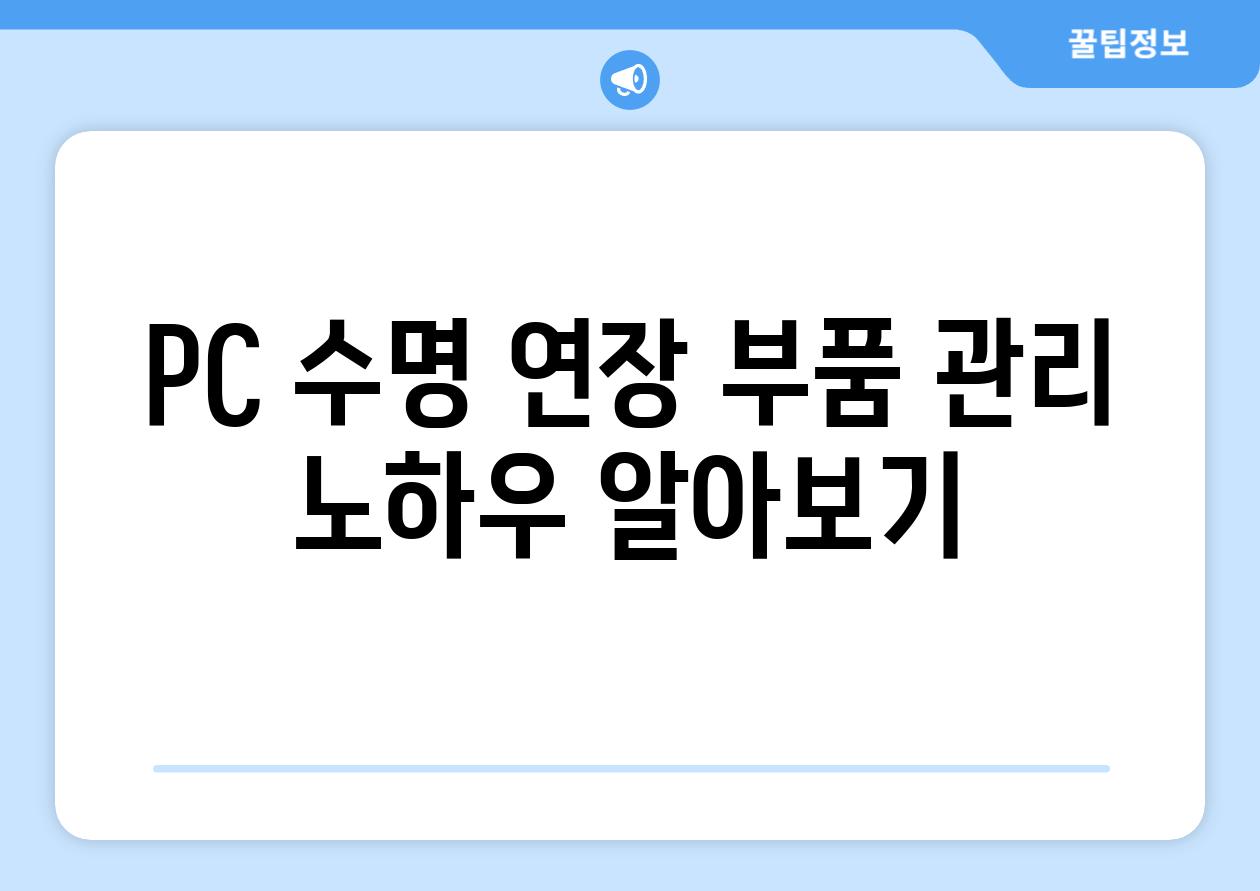
PC 수명 연장, 부품 관리 노하우 알아보기
컴퓨터 청소, 먼지 제거부터 시작하세요!
컴퓨터 내부에 쌓인 먼지는 성능 저하의 주범입니다.
정기적으로 컴퓨터를 분해하여 먼지를 제거해주세요.
특히 쿨러와 팬에 쌓인 먼지는 발열을 유발하여 시스템 안정성을 떨어뜨리므로 신경써서 청소해주는 것이 좋습니다.
먼지 제거는 컴퓨터 수명 연장과 성능 유지에 필수적인 작업입니다.
"컴퓨터 내부의 먼지는 마치 컴퓨터의 숨통을 조이는 것과 같습니다. 먼지를 제거하는 것은 컴퓨터의 건강을 지키는 가장 기본적인 방법입니다."
멈춰버린 PC, 문제 해결 꿀팁 대공개
컴퓨터가 멈추는 원인은 다양합니다.
윈도우 재설치, 드라이버 업데이트, 바이러스 검사 등을 통해 문제 해결을 시도해볼 수 있습니다.
특정 프로그램 실행 시 멈춘다면 해당 프로그램의 문제일 가능성이 높습니다.
문제 해결 과정을 기록해두면 더 빠르게 원인을 파악할 수 있습니다.
"멈춰버린 컴퓨터, 당황하지 마세요! 문제 해결 꿀팁을 활용하여 다시 컴퓨터를 살려낼 수 있습니다."
부품 청소, 컴퓨터 성능 UP 시키는 비법
컴퓨터 부품의 먼지는 열 전달을 방해하여 성능 저하를 유발합니다.
특히 CPU, 그래픽 카드, 램 등 발열이 높은 부품은 정기적인 청소가 필수입니다.
부품 청소와 함께 써멀 구리스를 새로 발라주면 발열 해소에 효과적입니다.
컴퓨터 청소는 성능 향상 뿐만 아니라 수명 연장에도 도움이 됩니다.
"먼지로 뒤덮인 부품은 마치 운동선수가 갑옷을 입고 뛰는 것과 같습니다. 부품 청소를 통해 컴퓨터의 성능을 최고로 끌어올려 보세요."
컴퓨터 수리, 쉬운 방법으로 직접 해보세요!
컴퓨터 수리는 어렵게 생각하지 않아도 됩니다.
기본적인 지식과 수리 가이드를 참고하면 충분히 직접 해볼 수 있습니다.
간단한 부품 교체나 윈도우 재설치 등은 초보자도 쉽게 따라 할 수 있습니다.
컴퓨터 수리는 비용 절감과 함께 컴퓨터 작동 원리를 이해하는 좋은 기회가 될 수 있습니다.
"컴퓨터 수리, 어렵지 않아요! 쉬운 방법으로 직접 해보고 컴퓨터에 대한 이해도를 높여 보세요."
PC 수명 연장, 부품 관리 노하우 알아보기
컴퓨터 수명 연장은 정기적인 관리를 통해 가능합니다.
부품 청소, 온도 관리, 전원 관리 등을 통해 컴퓨터의 수명을 늘릴 수 있습니다.
특히 전원 공급 장치는 컴퓨터 성능과 수명에 큰 영향을 미치므로 주의 깊게 관리해야 합니다.
컴퓨터는 제대로 관리하면 오랫동안 사용할 수 있는 소중한 자산입니다.
"컴퓨터를 올바르게 관리하면 마치 새 차를 오랫동안 탄 것처럼 만족스러운 경험을 선사합니다. 컴퓨터 관리, 오늘부터 시작하세요!"
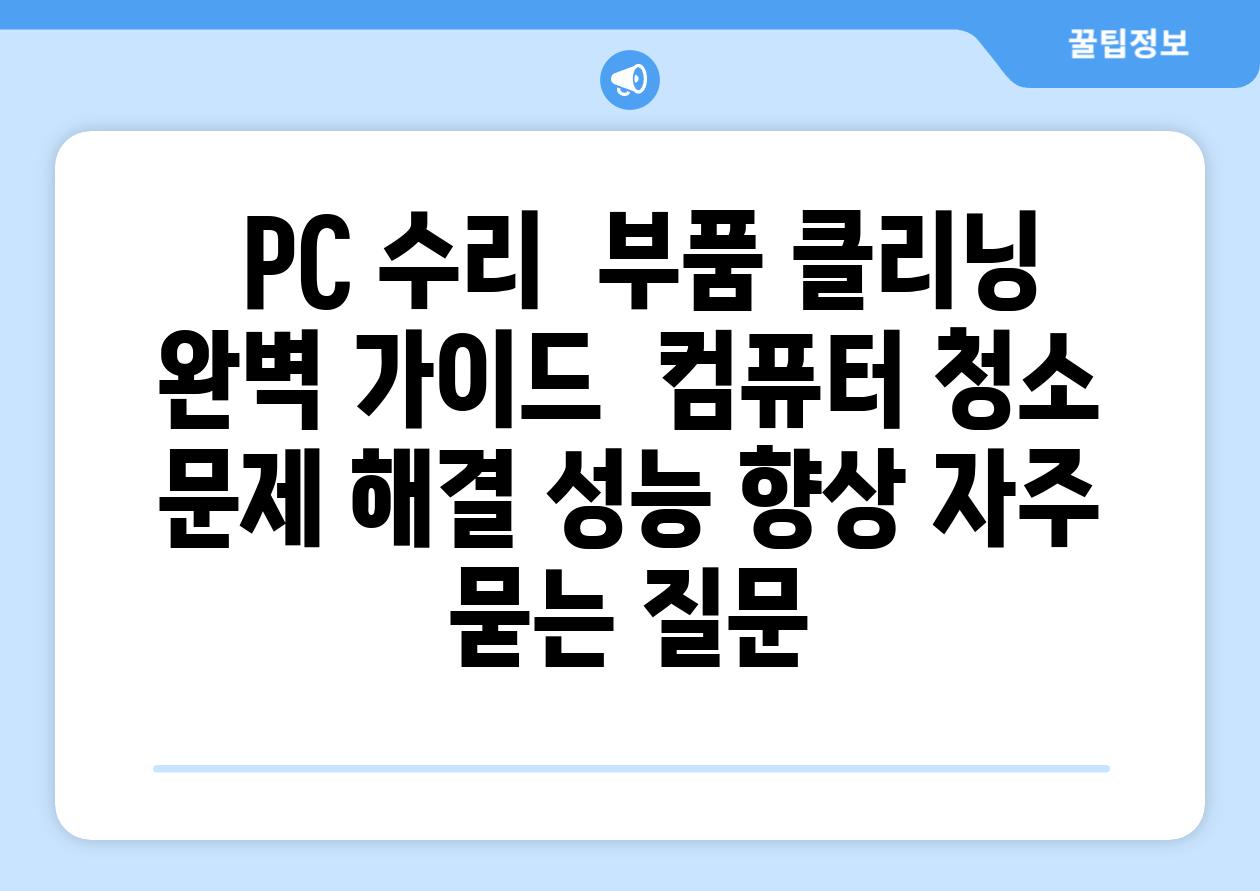
PC 수리 & 부품 클리닝 완벽 가이드 | 컴퓨터 청소, 문제 해결, 성능 향상 에 대해 자주 묻는 질문 TOP 5
질문. PC 청소, 어떻게 해야 효과적으로 할 수 있을까요?
답변. PC 청소는 컴퓨터 성능 유지와 수명 연장에 필수적입니다. 먼저, 전원을 끄고 전원 케이블을 분리해야 안전합니다.
컴퓨터 케이스를 열고 압축 공기를 이용하여 먼지를 제거하는 것이 좋습니다. 특히, CPU 쿨러, 팬, 램 슬롯 등 열이 많이 발생하는 부분은 꼼꼼하게 청소해야 합니다.
부품을 분리하여 부드러운 천이나 솔로 닦아주면 더욱 효과적입니다. 알코올을 사용하면 부품에 손상을 줄 수 있으므로 주의해야 합니다.
청소 후 부품을 제자리에 조립하고 전원을 연결하여 작동 상태를 확인하면 완료됩니다.
질문. 컴퓨터가 느리거나 멈추는 현상, 어떻게 해결해야 할까요?
답변. 컴퓨터가 느리거나 멈추는 현상은 여러 가지 원인이 있을 수 있습니다. 먼저, 하드디스크 용량 부족이 원인일 수 있습니다. 불필요한 파일을 삭제하거나 하드디스크 정리 프로그램을 사용하여 용량을 확보해 보세요.
또한, 바이러스 감염으로 인해 컴퓨터 성능이 저하될 수 있습니다. 백신 프로그램을 최신 버전으로 업데이트하고 전체 검사를 실행해야 합니다.
메모리 부족도 컴퓨터 느려짐의 원인이 될 수 있습니다. 작업 관리자를 통해 메모리 사용량을 확인하고 필요하다면 램 업그레이드를 고려해볼 수 있습니다.
마지막으로, 운영체제 오류나 드라이버 문제도 컴퓨터 속도 저하를 유발할 수 있습니다. 시스템 복원을 시도하거나 드라이버를 최신 버전으로 업데이트해 보세요.
질문. PC 부품을 업그레이드하고 싶은데, 어떤 부품을 먼저 바꿔야 할까요?
답변. PC 부품 업그레이드는 컴퓨터 사용 목적과 예산에 따라 달라집니다. 게임을 목적으로 한다면 CPU, 그래픽카드를 우선 업그레이드하는 것이 효과적입니다.
영상 편집이나 3D 모델링 등 고성능 작업을 한다면 CPU, 램, SSD를 업그레이드하는 것이 좋습니다.
일반적인 업무용으로 사용한다면 SSD로 교체하여 부팅 속도와 프로그램 실행 속도를 향상시키는 것이 효과적입니다.
업그레이드 전에 자신의 컴퓨터 사양과 업그레이드하려는 부품의 호환성을 확인해야 합니다. 메인보드와 전원 공급 장치의 용량도 고려해야 합니다.
질문. PC 부품을 청소할 때 주의해야 할 점은 무엇인가요?
답변. PC 부품을 청소할 때는 정전기를 주의해야 합니다. 정전기는 부품에 손상을 입힐 수 있으므로 항상 접지된 상태에서 작업해야 합니다.
손목 밴드를 착용하거나 컴퓨터 케이스에 손을 대고 작업하면 정전기 방지를 위한 기본적인 조치를 취할 수 있습니다.
부품을 분리할 때는 힘을 가하지 않고 조심스럽게 분리해야 합니다. 부품에 스크래치가 나거나 핀이 휘어질 수 있으므로 주의해야 합니다.
알코올을 사용할 경우 부품에 손상을 입힐 수 있으므로 주의해야 합니다. 전원 연결 상태에서 청소를 하면 감전될 위험이 있으므로 절대 하지 않도록 주의해야 합니다.
질문. PC 수리 & 부품 클리닝을 직접 하기가 겁나는데, 어떻게 해야 할까요?
답변. PC 수리 & 부품 클리닝은 숙련된 전문가에게 맡기는 것이 안전하고 효과적입니다.
PC 수리 전문 업체에 문의하여 상담을 받고, 전문가의 도움을 받는 것이 좋습니다.
전문 업체는 컴퓨터 수리 및 부품 교체, 클리닝 등 다양한 서비스를 제공하며, 정확한 진단과 숙련된 기술로 문제를 해결해줍니다.
컴퓨터 문제 해결에 시간을 낭비하지 않고 전문가에게 맡김으로써 시간과 비용을 절약할 수 있습니다.
Related Photos

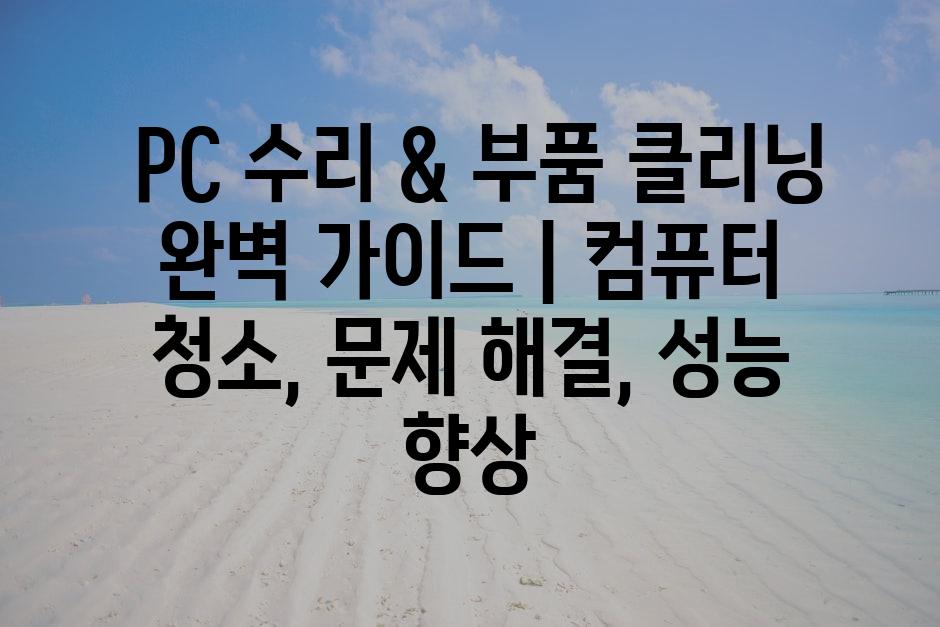



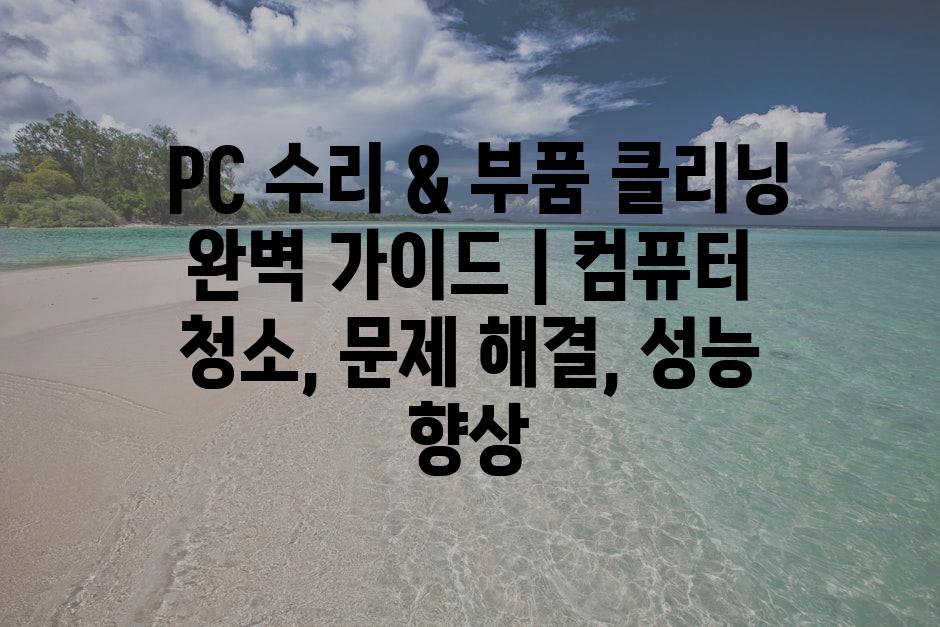



'기타' 카테고리의 다른 글
| 마이크로닉스 M60 컴퓨터 데스크탑 케이스| 상세 스펙 & 사용 후기 | 마이크로닉스, 데스크탑 케이스, PC케이스, 조립 컴퓨터 (0) | 2024.06.22 |
|---|---|
| i5 7400 기반 게임용 컴퓨터 부품 추천 가이드 | 최적의 성능과 가성비를 위한 맞춤형 조립 솔루션 (0) | 2024.06.21 |
| 워터 쿨링 액체 모니터링| 온도와 흐름 감시 | PC 성능 유지 및 문제 해결 가이드 (0) | 2024.06.21 |
| 인천 컴퓨터 부품 창고| RAM 업그레이드, 판매부터 설치까지 | 인천, 램, 컴퓨터 부품, 업그레이드, 설치 (0) | 2024.06.21 |
| 조립식 컴퓨터 부품 완벽 가이드| RAM 선택과 호환성 맞추기 | 컴퓨터 조립, RAM 호환, DDR4, DDR5 (0) | 2024.06.21 |



